Shopify is een populair e-commerceplatform waarmee bedrijven online winkels kunnen creëren, zelfs met beperkte technische kennis. OneDesk is alles-in-één software voor werkbeheer. Met OneDesk kunt u meerdere aspecten van uw bedrijf beheren, van klantenondersteuning via meerdere kanalen tot urenregistratie van medewerkers en projectplanning. Open communicatiekanalen voor uw klanten en prospects door uw Shopify-winkel te integreren met de OneDesk-klantapplicaties.
Hoe integreert OneDesk met Shopify
OneDesk bevat wat wij de klantapplicaties noemen. De klant-apps openen communicatiekanalen en bieden ondersteuningsmogelijkheden. OneDesk-apps omvatten de livechat, aanvraagformulieren, een klantenportaal en een zelfbedieningshelpcentrum. U kunt via de webwidget eenvoudig toegang geven tot sommige of al deze applicaties.
De webwidget verschijnt als een ballon op je Shopify-pagina’s. Uw (potentiële) klanten kunnen op de ballon klikken om de webwidget te openen. Uw webwidget bevat alle klant-apps van uw keuze als tabbladen in het venster.
Klantapplicaties kunnen uw klanten sterker maken en uw bedrijf profiteren van de mogelijkheid om:
- Ondersteun klanten proactief met realtime antwoorden via livechat.
- Gebruik chat om betrokkenheid en conversie te vergroten.
- Ontmoet uw klanten waar ze zijn door ze alternatieve kanalen en gemakkelijke manieren te bieden om contact op te nemen.
- Centraliseer de communicatie via e-mail, chat, formulier, portal of andere wegen.
- Publiceer veelgestelde vragen en handleidingen in het helpcentrum en verminder het aantal veelgestelde vragen.
- Verhoog de productiviteit van agenten door communicatiekanalen te centraliseren. Agenten kunnen georganiseerd en gefocust blijven op het bieden van de beste ondersteuning.
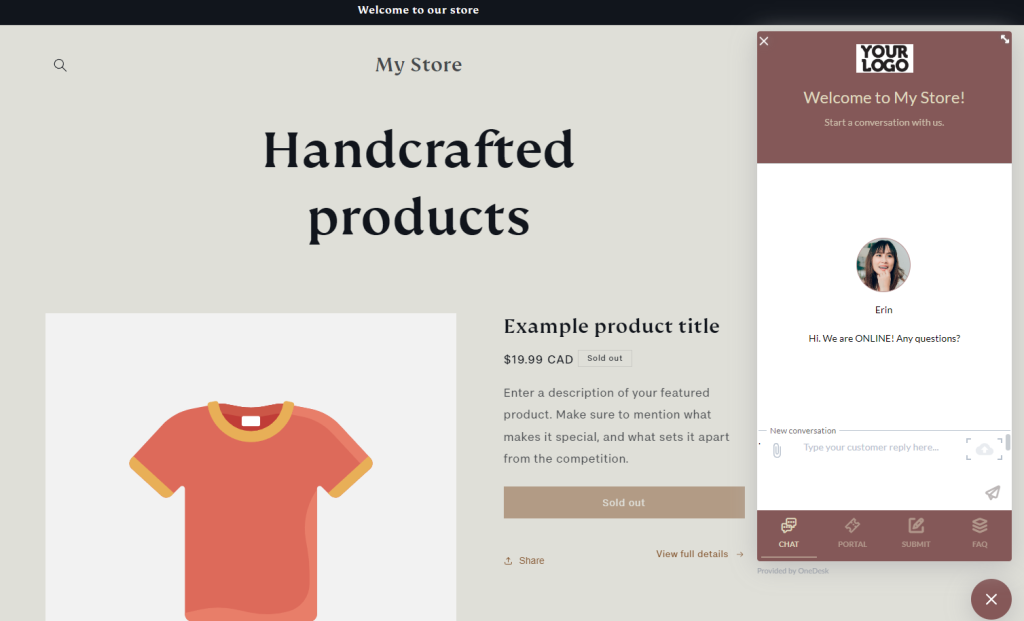
Voeg de webwidget van OneDesk toe aan uw Shopify-site
De OneDesk-widget kan het volgende bevatten:
- Live chat: real-time messaging tussen uw klanten en agenten.
- Klantenportaal: stelt klanten in staat om hun tickets of taken in te zien en op de hoogte te blijven.
- Aanvraagformulieren: stelt klanten in staat om nieuwe tickets (of taken) in te dienen met behulp van aanpasbare formulieren.
- Helpcentrum: een hub met artikelen en veelgestelde vragen die klanten kunnen gebruiken om antwoorden te vinden.
Alle klantgerichte apps zijn verbonden met Onedesk, dat volledige tools voor ticketing en werkbeheer biedt.
Integreer Shopify met helpdesksoftware
Al uw klantcommunicatie is gecentraliseerd in OneDesk. Klanten kunnen contact opnemen via e-mail, de livechat, de portal of formulieren. Tickets worden automatisch gemaakt op basis van e-mails en formulieren, terwijl live chatberichten kunnen worden omgezet in tickets. Een ticket is in wezen een verzoek of probleem van een klant. In vergelijking met alleen e-mail bevatten tickets robuuste functies waarmee u het verzoek eenvoudig kunt beheren, volgen en oplossen. Reageer bijvoorbeeld direct vanuit het ticket op klanten; gemakkelijk de status en voortgang identificeren; tickets toewijzen aan agenten; inzoomen op de verzoeken van een klant; en registreer de tijd direct op een ticket.
Integreer Shopify met uw tool voor werkbeheer
Met OneDesk kunt u projecten beheren vanuit dezelfde tool waarmee u ondersteuning beheert. Deze unieke mix van functies is vooral handig voor bedrijven die klantprojecten leveren of doorlopende services bieden. Houd bijvoorbeeld de tijd bij voor ondersteuningsproblemen. Bouw hele projecten rond verzoeken van klanten. Plan je interne taken en projecten. OneDesk heeft een groot aantal functies om uw bedrijf te helpen bij het leveren van tijdige en uitzonderlijke projecten.
Hoe te integreren met Shopify
Hier leest u hoe u de webwidget toevoegt aan uw Shopify-site. Zie meer gedetailleerde instructies in onze kennisbank .
- Ga naar Beheer > Klant-apps > Mobielvriendelijke app-instellingen. Klik op Fragment genereren en kopieer de code in het venster.
- Stap 1: Open uw Shopify-winkelbeheerderspagina.
- Stap 2: Selecteer ‘Online winkel’ binnen ‘Verkoopkanalen’.
- Stap 3: Selecteer ‘Thema’s’.
- Stap 4: Klik op de 3 puntjes naast je huidige thema en selecteer ‘Code bewerken’.
- Stap 5: Selecteer in de map ‘Layout’ theme.liquid.
- Stap 6: Scroll naar beneden en zoek de tag ‘
- Stap 7: Boven de tag
- Stap 8: Typ ‘defer’ in de positie die wordt weergegeven in de schermafbeelding.
- Stap 9: Klik op Opslaan.